Ẩn Album ảnh trên iPhone, iPad sẽ giúp bạn có được một kho lưu trữ bí mật tuyệt vời mà không ai biết. Chỉ với vài thao tác cơ bản, thư mục Album ảnh bị ẩn trên iPhone, iPad sẽ biến mất và chỉ bạn mới biết cách tìm ra chúng.
Phiên bản iOS 14 của Apple, iPad OS 14 đã có thêm tính năng Hidden Photo Album và chúng đang được nhiều người tìm kiếm. Đây là tính năng được nhiều người quan tâm bởi trước đây việc ẩn hình ảnh trên iPhone, iPad là rất khó, thậm chí là không thể. Đối với những người lưu trữ ảnh nhạy cảm trên iPhone thì dường như họ đã đi vào ngõ cụt và không có hướng giải quyết. Tuy nhiên, ẩn Album sẽ giúp bạn có được một kho hình ảnh “quý giá” bí mật.
1. Cách ẩn Album ảnh trên iPhone, iPad.
Trước khi ẩn Album ảnh, bạn phải hiểu tính năng này hoạt động như thế nào.
Cụ thể như sau: Hình ảnh sau khi được ẩn sẽ được đưa vào Album “Ẩn”, lúc này chúng vẫn xuất hiện trong thư mục Ảnh. Tuy nhiên, khi bạn kích hoạt các tính năng ẩn trong Cài đặt, chúng sẽ biến mất.
Bước 1: Kiểm tra thư mục Ẩn bằng cách mở Ảnh (1) => Album (2) => Ẩn (3).
Bước 2: Mở Album ảnh bất kỳ trên iPhone, iPad và chọn những hình ảnh muốn ẩn khỏi điện thoại.
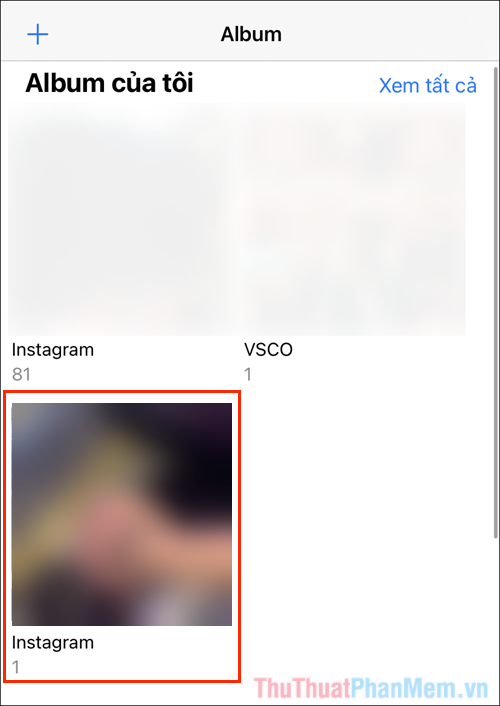
Bước 3: Tiếp theo, nhấn Select và chọn những hình ảnh muốn ẩn trên iPhone, iPad (không giới hạn số lượng ảnh ẩn).
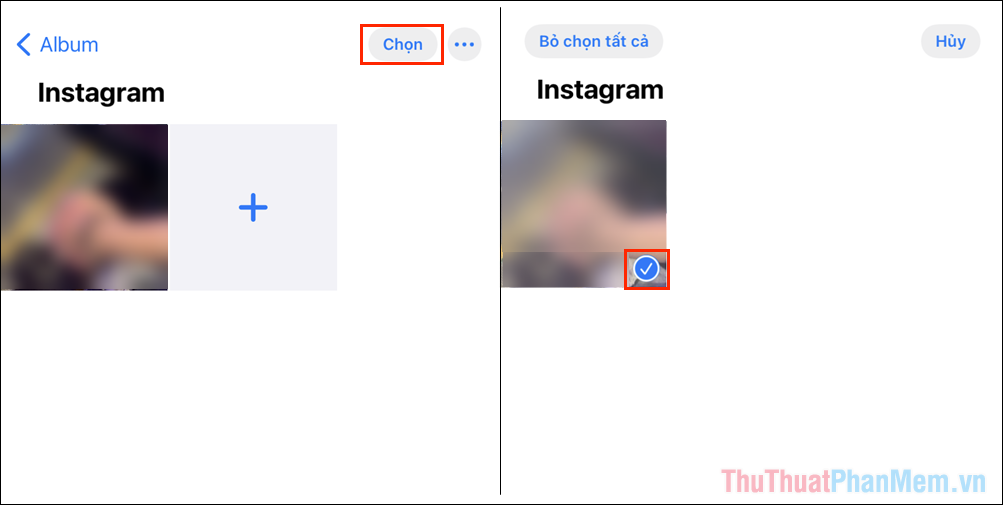
Bước 4: Cuối cùng nhấn Chia sẻ (1) => Ẩn (2) để đưa ảnh vào Album ẩn.
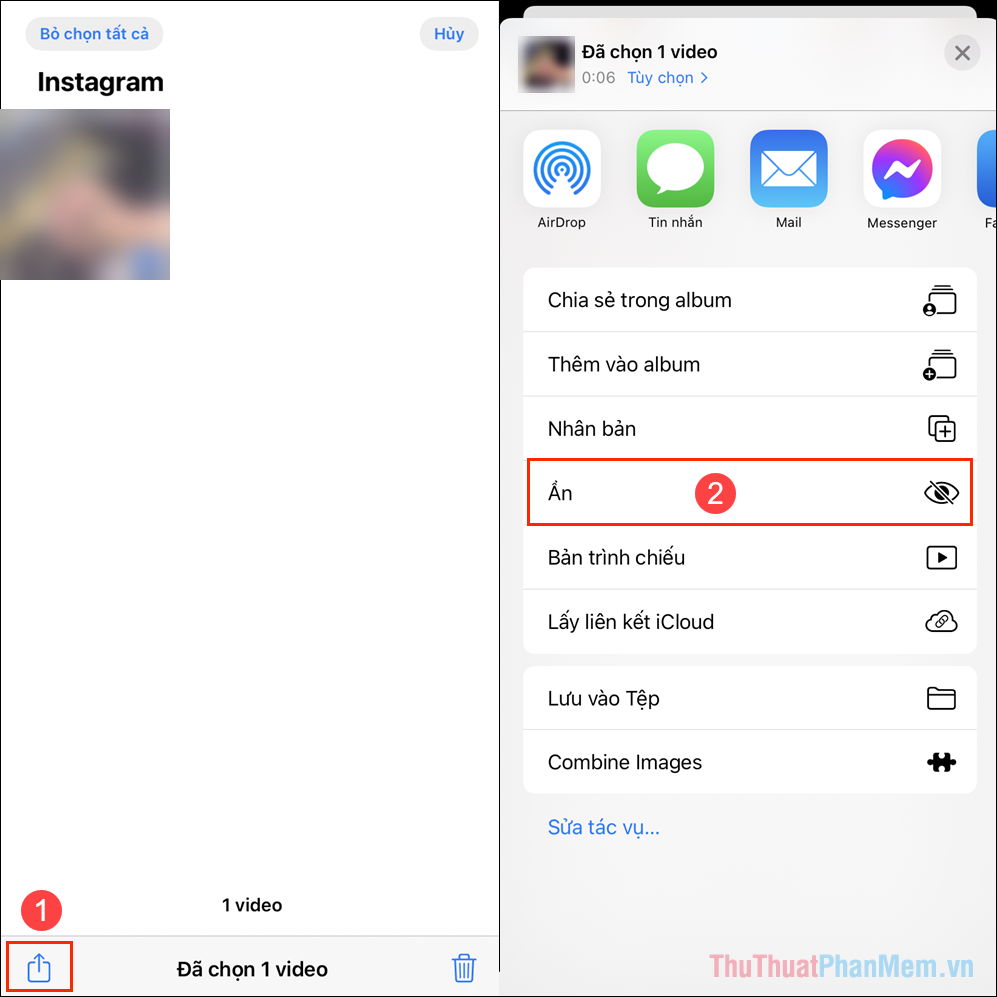
Bước 5: Lúc này, Album ẩn trên iPhone, iPad của bạn sẽ có những bức ảnh mà bạn vừa ẩn. Bạn có thể bấm Ẩn để kiểm tra nội dung hình ảnh và video ẩn.
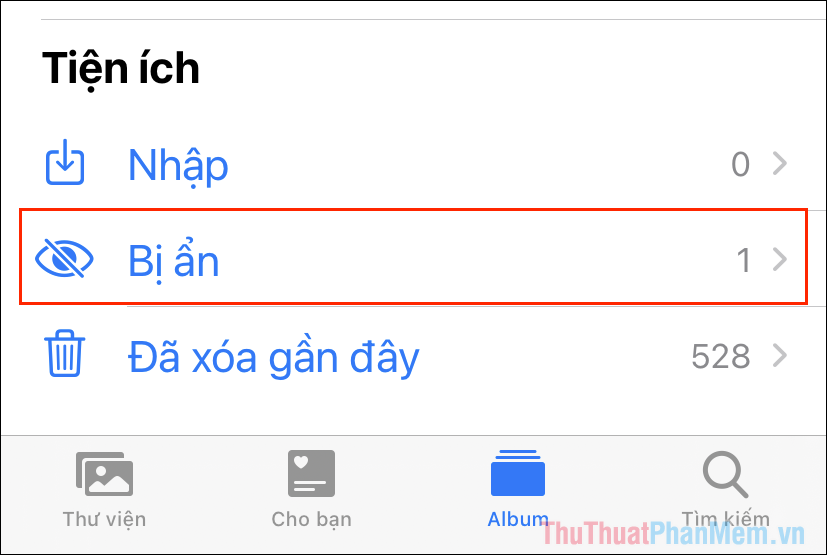
Bước 6: Quay lại màn hình chính của điện thoại, mở Cài đặt và chọn Ảnh.
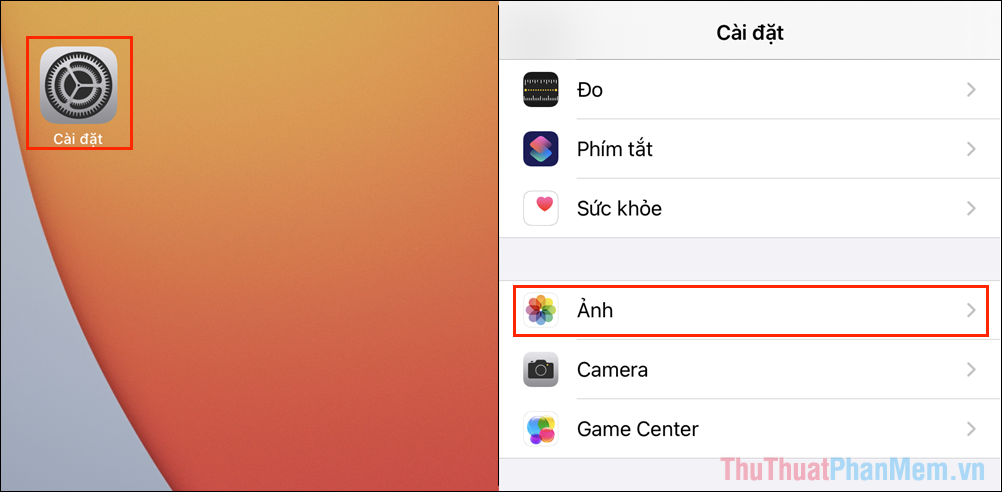
Bước 7: Trong cài đặt Ảnh trên iPhone, iPad, bạn chỉ cần hủy kích hoạt mục Album ẩn.
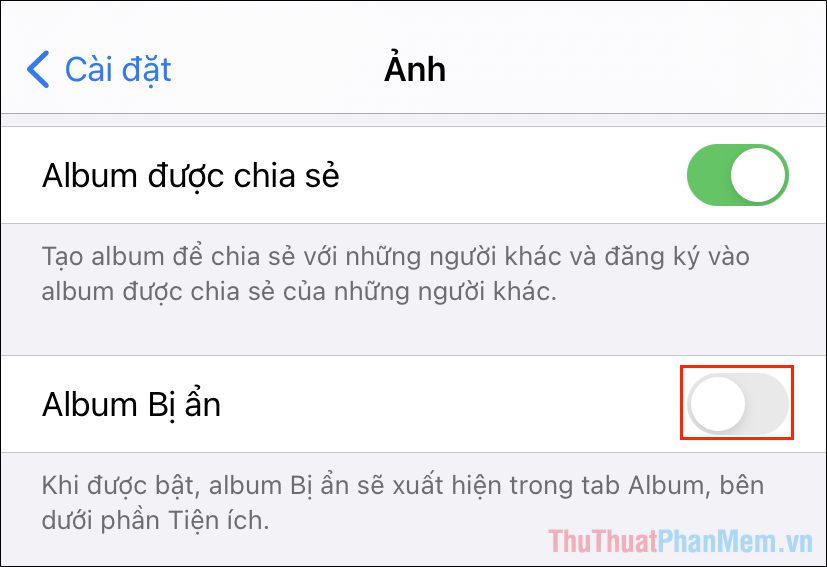
Bước 8: Lúc này, thư mục Hidden Albums sẽ biến mất khỏi ứng dụng Ảnh của iPhone. Như vậy nội dung hình ảnh đã được ẩn khỏi điện thoại.
Khi muốn xem nội dung ẩn, bạn chỉ cần vào Cài đặt => Ảnh => Bật Album ẩn và mở Ảnh để xem.
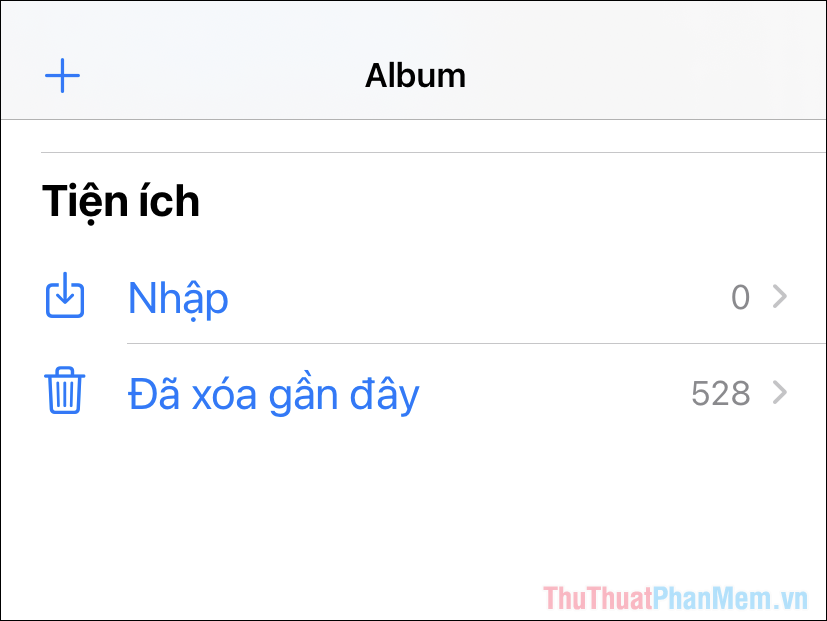
2. Cách bỏ ẩn ảnh trong Album ẩn
Khi không muốn lưu ảnh ẩn nữa, bạn có thể hủy ảnh để có thể xem lại bất cứ lúc nào mà không cần qua nhiều bước bảo vệ.
Bước 1: Mở Cài đặt, điều hướng đến Ảnh và bật Album ẩn.
Bước 2: Mở Ảnh trên iPhone, iPad và mở Album ẩn.
Bước 3: Nhấn Select (1) để chọn những hình ảnh muốn bỏ ẩn và chọn Share (2) => Show (3).
Ngay lập tức, hình ảnh sẽ không bị ẩn đi nữa và bạn có thể xem bất cứ khi nào cần.
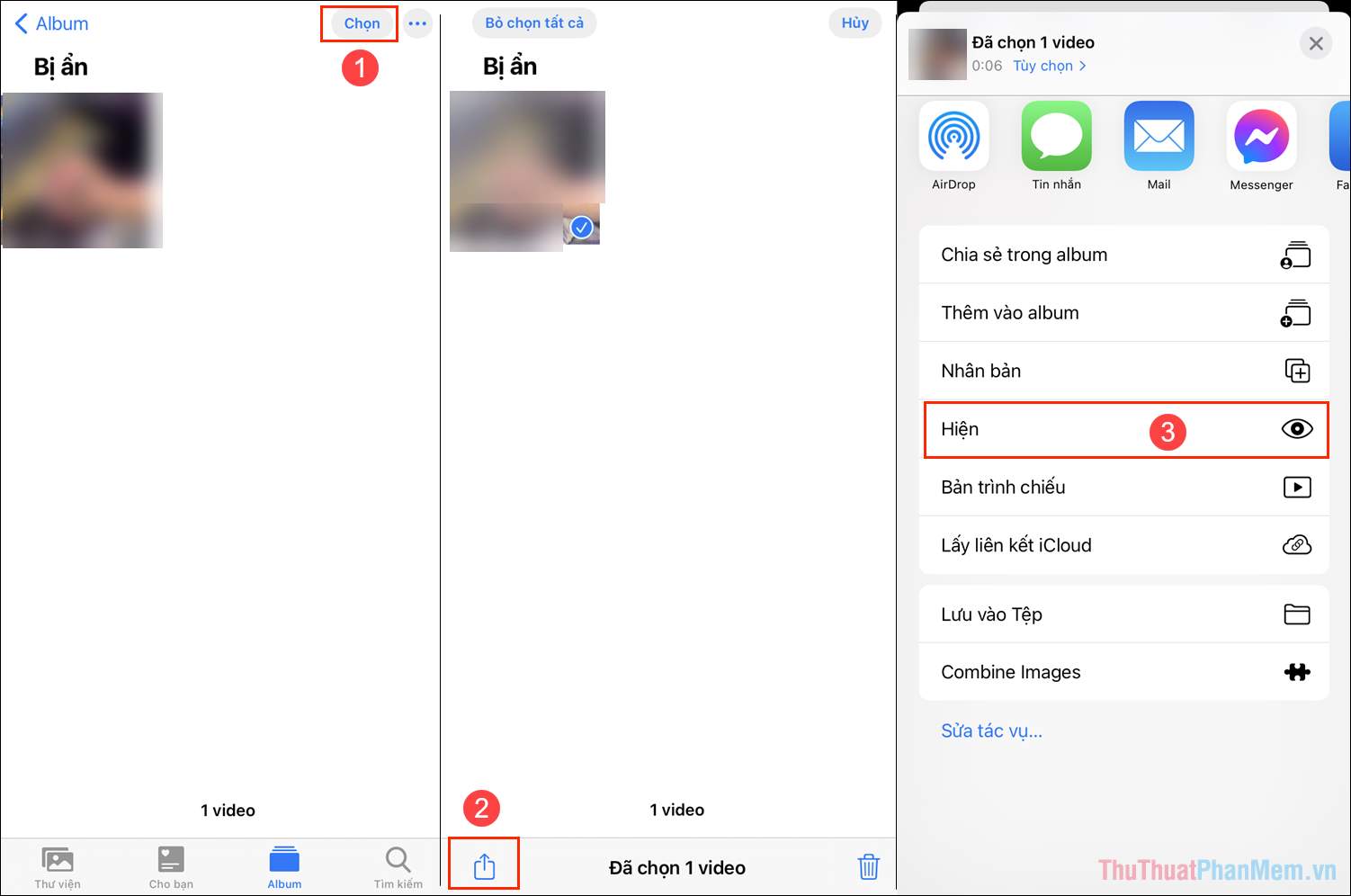
Với một vài thủ thuật nhỏ, bạn sẽ giấu được những hình ảnh bí mật không ai xem được nếu không biết cách cho chúng xem. Hy vọng bài chia sẻ này sẽ giúp bạn khai thác triệt để các tính năng trên iOS 14!
Bạn thấy bài viết Cách ẩn Album ảnh trên iPhone, iPad có đáp ướng đươc vấn đề bạn tìm hiểu không?, nếu không hãy comment góp ý thêm về Cách ẩn Album ảnh trên iPhone, iPad bên dưới để vietabinhdinh.edu.vn có thể thay đổi & cải thiện nội dung tốt hơn cho các bạn nhé! Cám ơn bạn đã ghé thăm Website: vietabinhdinh.edu.vn
Nhớ để nguồn bài viết này: Cách ẩn Album ảnh trên iPhone, iPad của website vietabinhdinh.edu.vn
Chuyên mục: Kiến thức chung
Tóp 10 Cách ẩn Album ảnh trên iPhone, iPad
#Cách #ẩn #Album #ảnh #trên #iPhone #iPad
Video Cách ẩn Album ảnh trên iPhone, iPad
Hình Ảnh Cách ẩn Album ảnh trên iPhone, iPad
#Cách #ẩn #Album #ảnh #trên #iPhone #iPad
Tin tức Cách ẩn Album ảnh trên iPhone, iPad
#Cách #ẩn #Album #ảnh #trên #iPhone #iPad
Review Cách ẩn Album ảnh trên iPhone, iPad
#Cách #ẩn #Album #ảnh #trên #iPhone #iPad
Tham khảo Cách ẩn Album ảnh trên iPhone, iPad
#Cách #ẩn #Album #ảnh #trên #iPhone #iPad
Mới nhất Cách ẩn Album ảnh trên iPhone, iPad
#Cách #ẩn #Album #ảnh #trên #iPhone #iPad
Hướng dẫn Cách ẩn Album ảnh trên iPhone, iPad
#Cách #ẩn #Album #ảnh #trên #iPhone #iPad